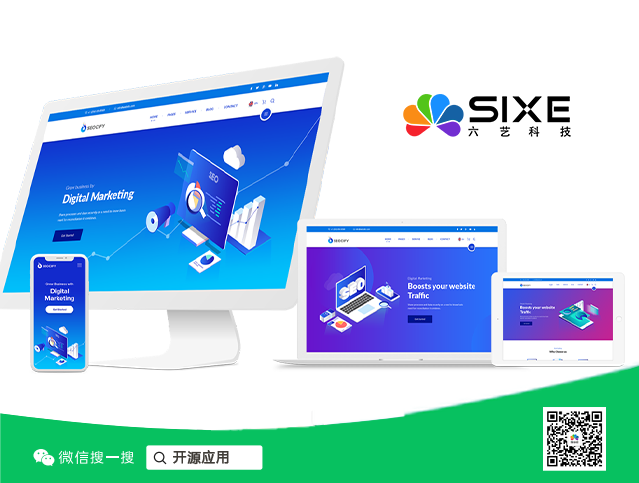您是否正在处理WordPress网站上的403禁止错误?这是WordPress初学者可能遇到的最可怕的错误之一。在本文中,我们将向您展示如何轻松修复WordPress中的403禁止错误。
什么是403 禁止错误 - WordPress中的访问被拒绝错误?
当您的网站发生错误时,WordPress会显示代码和消息。
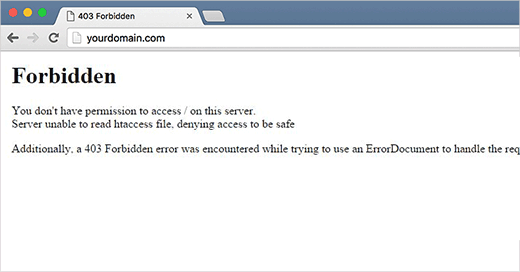
403禁止错误当您的服务器权限不允许访问特定页面时,将显示禁用错误代码。
这就是为什么错误通常伴随着文本:
当您看到此错误时,有不同的方案。例如:
- 403 Forbidden - 在wp-admin或WordPress登录页面上拒绝访问。
- 403 Forbidden - 在WordPress安装期间。
- 403访问WordPress网站上的任何页面时出现Forbidden错误。
- 您也可能只看到“拒绝访问”而不是完整的403禁止状态。
- 您可能还会看到“访问yourdomain.com”被拒绝。您无权查看此页面。
既然您已经了解了403错误的不同类型,那么让我们来谈谈导致此错误的原因。
是什么导致WordPress 403禁止错误?
WordPress中403 Forbidden错误的最常见原因是安全插件配置不当。许多WordPress安全插件认为它们是恶意的,就可以阻止IP地址(或整个IP地址范围)。
另一个可能的原因可能是损坏的.htaccess文件或服务器上的文件权限不正确。
修复WordPress中的403禁止错误
在您执行任何操作之前,我们建议您为网站创建完整的WordPress备份。
1.修复由WordPress插件引起的403禁止错误
首先,您需要暂时停用所有WordPress插件。这包括您可能已在网站上安装的所有安全插件。
如果这可以解决您的问题,那么这意味着您网站上的其中一个插件导致了此错误。
您可以一个一个激活插件来确定哪个插件导致错误,直到您能够重现403禁止错误。
2.修复由损坏的.htaccess文件引起的403禁止错误
403错误通常是由WordPress站点中的.htaccess文件损坏引起的。修复此文件非常简单。
首先,您需要使用cPanel中的FTP客户端或文件管理器连接到您的网站。
接下来,找到WordPress站点的根文件夹中的.htaccess文件。
您需要将.htaccess文件下载到您的计算机上,以便对其进行全新备份。之后,您需要从服务器中删除该文件。
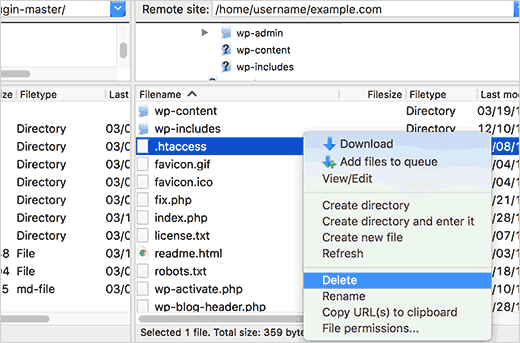
尝试访问您的网站。如果解决了403 禁止错误,则表示您的.htaccess文件已损坏。
您可以通过登录WordPress管理区域并转到设置»永久链接页面来生成新的.htaccess文件。
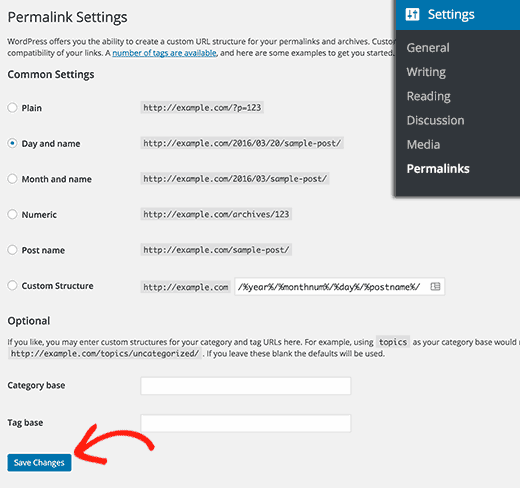
只需单击页面底部的Save Changes按钮,WordPress将生成一个新的.htaccess文件。
3.修复WordPress中文件权限引起的403禁止错误
存储在您网站上的所有文件都具有文件权限。这些文件权限控制谁可以访问您网站上的文件和文件夹。
文件权限不正确可能导致403禁止错误。它使您的Web服务器认为您无权访问这些文件。
如果上述两种解决方案无法解决您网站上的403禁止错误,则最有可能导致错误的文件权限。
那么您可以通过以下方式检查文件权限。
只需使用FTP客户端连接到您的WordPress网站即可。导航到包含所有WordPress文件的根文件夹。
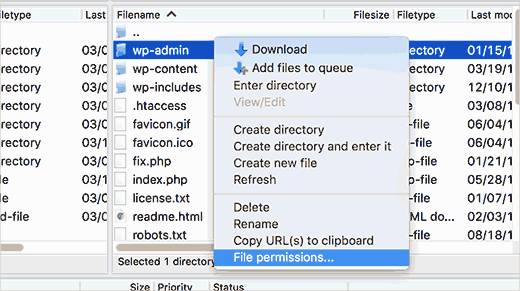
单击以选择文件夹,右键单击,然后从菜单中选择“文件权限”。
您的FTP客户端将显示如下文件权限对话框:
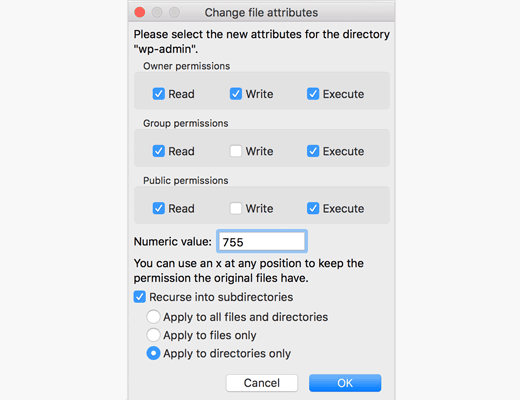
WordPress网站上的所有文件夹都应具有744或755的文件权限。
WordPress网站上的所有文件都应具有644或640的文件权限。
您可以将根文件夹的文件权限设置为744或755.选中“Recurse into subdirectories”旁边的框,然后选中“仅应用于目录”选项。
单击“确定”按钮。您的FTP客户端现在将开始为该文件夹中的所有子目录设置权限。
完成后,您需要为所有文件重复此过程。这次您将使用644或640的文件权限,并且不要忘记选择“Recurse into subdirectories”和“仅应用于文件”。选项。
单击“确定”按钮,您的FTP客户端将开始为所有选定文件设置文件权限。
现在尝试访问您的网站,403禁止错误现在应该消失。